苹果手机如何将照片导入电脑
手机导入照片到电脑有多种方法,以下是详细介绍:
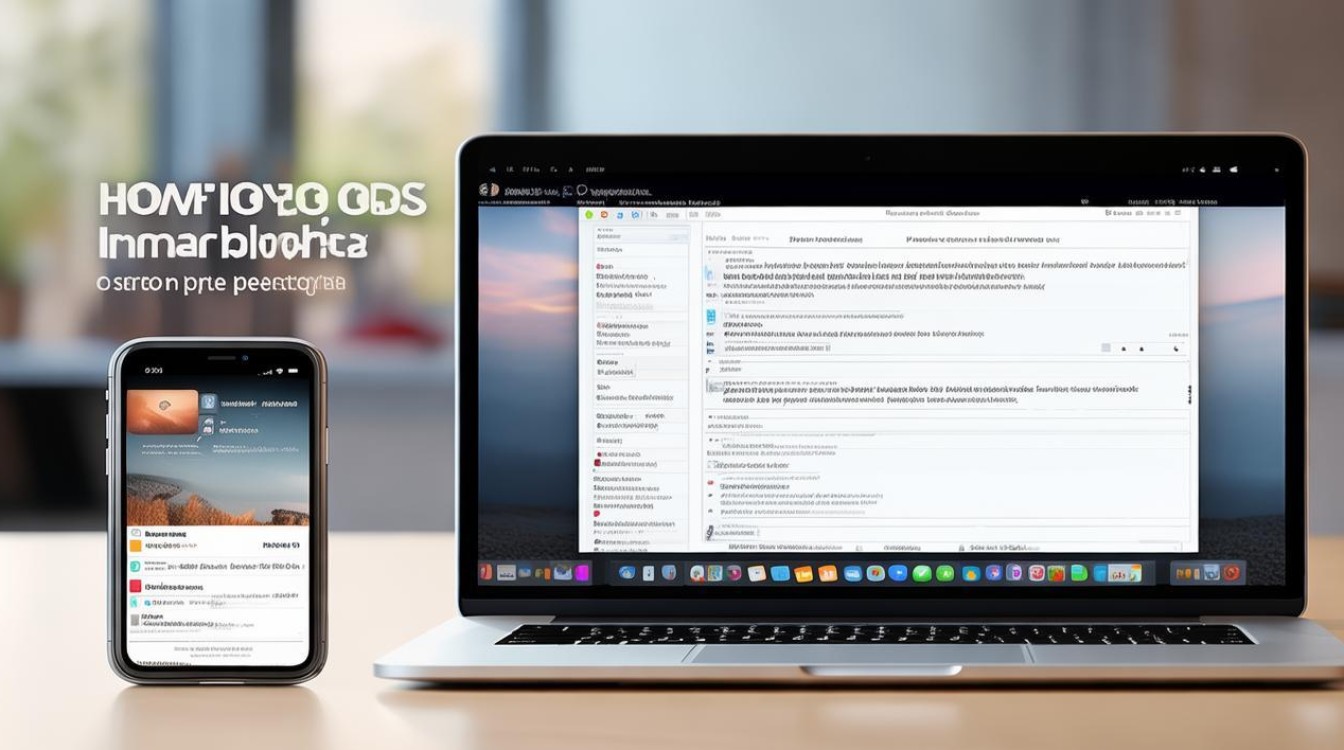
使用USB数据线传输(适用于Windows和Mac)
| 操作系统 | 步骤 | 注意事项 |
|---|---|---|
| Windows | 使用原装数据线连接iPhone和电脑。 解锁iPhone,选择“信任”电脑。 打开“此电脑”,找到iPhone设备图标,进入 Internal Storage > DCIM文件夹。复制照片到电脑文件夹。 |
需提前在iPhone设置中调整照片传输格式(保留原片)和相机格式(兼容性最佳)。 建议使用原装数据线,避免识别问题。 |
| Mac | 连接iPhone与Mac,解锁并信任设备。 打开系统自带的“照片”应用,自动识别设备。 选择“导入所选项目”或“导入所有新项目”。 |
Mac也支持“图像捕捉”应用,可自定义保存路径。 |
通过iTunes同步(适合批量管理)
| 步骤 | 操作 | 备注 |
|---|---|---|
| 安装iTunes | 下载最新版iTunes(官网),支持Windows/Mac。 | 需确保软件版本与系统兼容。 |
| 连接设备 | 用数据线连接iPhone与电脑,点击iTunes左上角的设备图标。 | |
| 同步照片 | 在侧边栏选择“照片”,勾选“同步照片”,选择电脑文件夹。 | 可设置自动同步新增照片。 |
| 备份与查看 | 点击“应用”或“同步”按钮,照片将存入电脑指定位置。 | 若需查看iTunes备份中的照片,需借助第三方工具(如牛学长苹果数据管理工具)。 |
iCloud云端同步(无线传输)
| 设备 | 操作步骤 | 限制 |
|---|---|---|
| iPhone | 进入设置 > [Apple ID] > iCloud > 照片,开启“iCloud照片”。确保Wi-Fi开启,照片自动上传至云端。 |
免费容量仅5GB,超出需付费。 同步速度依赖网络。 |
| 电脑 | Windows:下载iCloud客户端,登录后启用“照片”同步。 Mac:直接在系统偏好设置中开启iCloud照片。 |
需保持同一Apple ID登录。 |
其他方法(无需iTunes)
| 方法 | 适用场景 | 步骤 |
|---|---|---|
| Windows照片应用 | 快速导入少量照片 | 连接iPhone,打开“照片”应用。 点击“导入 > iPhone”,选择照片保存位置。 |
| 文件资源管理器(Windows) | 手动复制文件 | 直接进入此电脑 > iPhone > DCIM文件夹,复制照片。 |
| 第三方工具(如Coolmuster iOS Assistant) | 选择性导出,支持多种文件类型 | 安装软件并连接设备。 预览照片,勾选后点击“导出”。 |
| 云服务(Google Photos/OneDrive) | 跨平台传输 | iPhone上传照片至云端。 电脑登录同一账号下载。 |
FAQs
传输照片时提示“无法识别iPhone”怎么办?
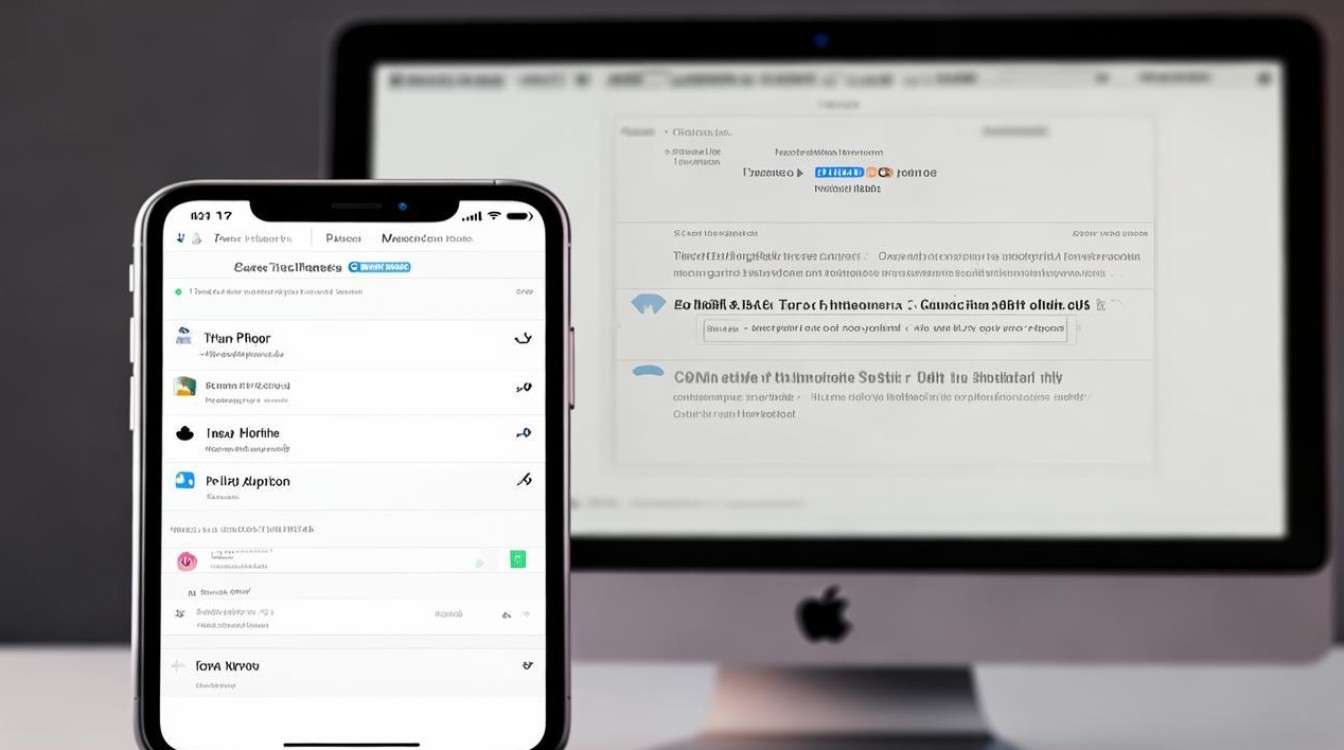
- 检查数据线是否为原装或MFI认证。
- 确保iPhone已解锁并点击“信任”弹窗。
- 重启电脑或更换USB接口尝试。
如何避免照片被压缩?
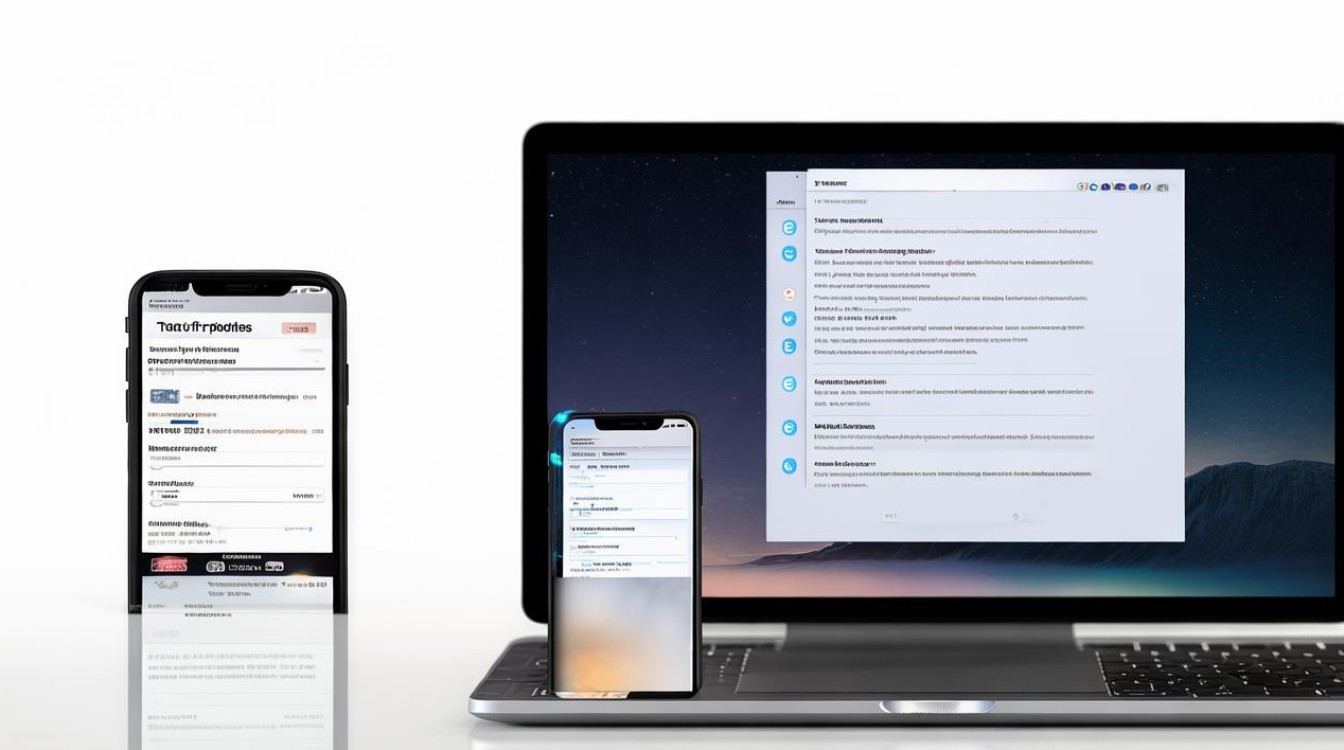
- 在iPhone设置中,进入
设置 > 照片 > 传输到Mac或PC,选择“保留原片”。 - 检查相机格式是否为“兼容性最佳”(HEIC格式
版权声明:本文由环云手机汇 - 聚焦全球新机与行业动态!发布,如需转载请注明出处。












 冀ICP备2021017634号-5
冀ICP备2021017634号-5
 冀公网安备13062802000102号
冀公网安备13062802000102号